如何在 Ubuntu 18.04 上安装 Visual Studio Code
Visual Studio 代码 是微软开发的开源跨平台代码编辑器。它有一个内置的调试支持,嵌入 Git 控制、语法突出显示、代码完成、集成终端、代码重构和片段。
在 Ubuntu 计算机上安装 Visual Studio Code 最简单且推荐的方法是启用 VS Code 存储库并通过命令行安装 VS Code 包。
尽管本教程是针对 Ubuntu 18.04 编写的,但相同的步骤也适用于 Ubuntu 16.04。
先决条件
在继续本教程之前,请确保您以使用 sudo 的 用户身份登录权限 。
在 Ubuntu 上安装 Visual Studio Code
要在 Ubuntu 系统上安装 Visual Studio Code,请按照以下步骤操作:
首先,通过键入以下内容更新包索引并安装依赖项:
接下来,使用以下 wget 命令 导入 Microsoft GPG 密钥 :
并通过键入以下内容启用 Visual Studio Code 存储库:
apt 存储库启用后 ,安装最新版本的 Visual Studio Code:
就是这样。 Visual Studio Code 已安装在您的 Ubuntu 桌面上,您可以开始使用它。
启动 Visual Studio 代码
现在 VS Code 已安装在您的 Ubuntu 系统上,您可以通过键入 code 或单击 VS Code 图标 (Activities -> Visual Studio Code) 从命令行启动它。
第一次启动 VS Code 时,应该会出现如下窗口:
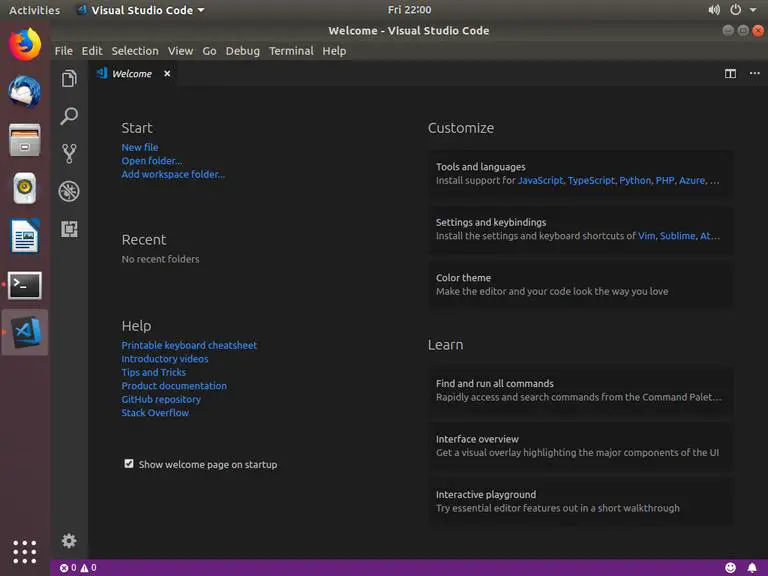
您现在可以开始根据您的喜好安装扩展并配置 VS Code。
更新 Visual Studio 代码
当新版本发布时,您可以通过桌面标准软件更新工具或在终端中运行以下命令来更新 Visual Studio Code 包:
结论
您已在 Ubuntu 18.04 计算机上成功安装 VS Code。您的下一步可能是安装其他组件 并自定义您的用户和工作区设置 。
要了解有关 VS Code 的更多信息,请访问其官方文档 页。
如果您有任何疑问,请在下面留言。